Win11如何添加本地用户和组 Win11本地用户和组丢失如何恢复
更新时间:2023-04-27 14:32:58作者:jiang
Win11如何添加本地用户和组,Win11是微软公司最新推出的操作系统,它在界面等方面进行了极大的改进和优化,让用户使用更加方便。在Win11中设置本地用户和组可以让多个用户使用一台电脑,同时保护各自的隐私和数据。然而在操作Win11时,有时会因为误操作或其他原因导致本地用户和组丢失,给用户造成不便和困扰。那么当Win11本地用户和组丢失时,该如何进行恢复呢?接下来我们将为大家介绍一些方法。
具体步骤如下:
1、桌面中,右击“开始”按钮,选择“运行”;
2、在运行窗口中,输入“mmc”命令,回车;
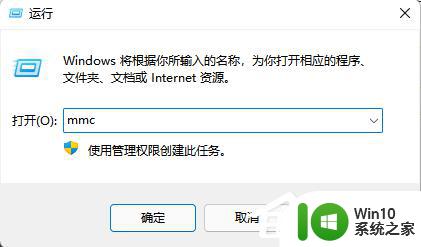
3、点击“文件”-“添加/删除管理单元”;
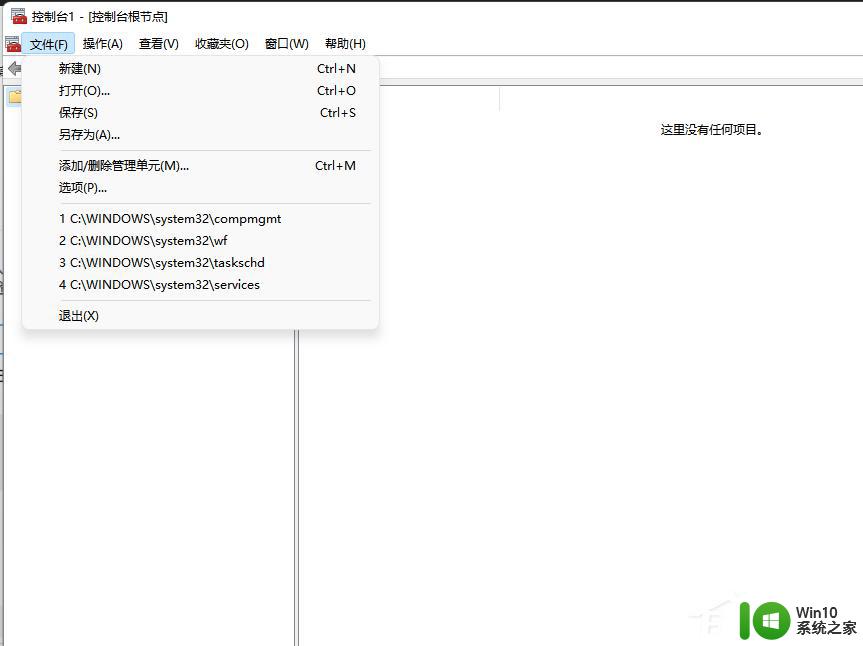
4、点击“本地用户和组”一项,点击“添加”按钮;
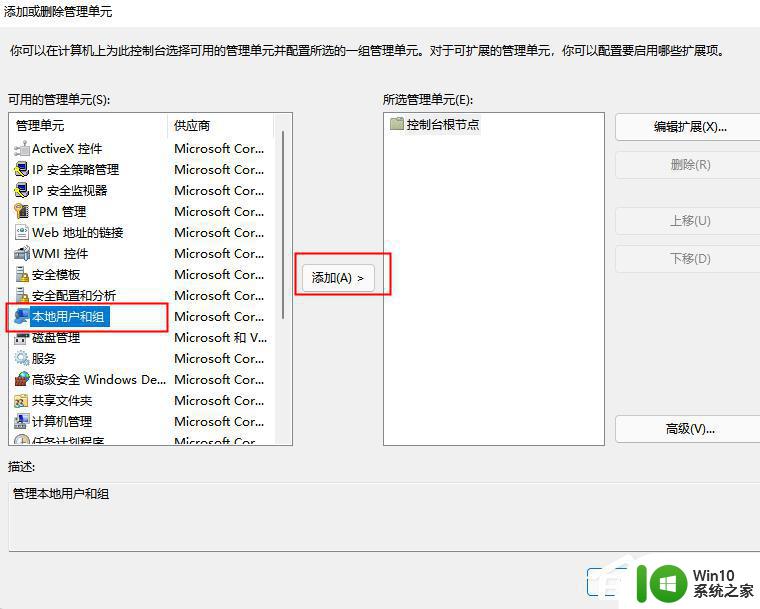
5、选择“本地计算机”一项,点击“确定”。
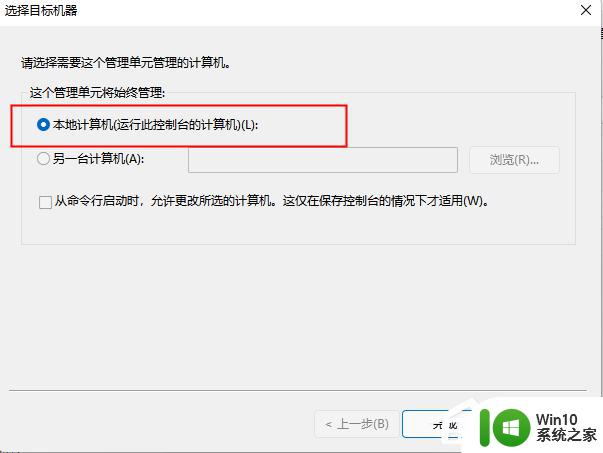
在Win11中添加本地用户和组是一项非常简单的任务,只需几个简单的步骤即可完成。但如果不小心删除了本地用户和组,也不用担心,可以通过一些简单的恢复步骤来解决。希望这篇文章能为大家在使用Win11时提供一些帮助。
Win11如何添加本地用户和组 Win11本地用户和组丢失如何恢复相关教程
- win11添加不了本地用户和组怎么解决 win11添加不上本地用户和组解决方法
- windows11家庭版的本地用户和组 Win11家庭版如何恢复本地用户和组设置
- win11怎样改用本地账户 Win11如何将微软账户改成本地账户
- win11系统如何用本地账户登录 win11本地账户登录的图文教程
- win11系统修改本地账户密码的步骤 Win11如何修改本地账户密码
- 如何删除win11本地账户 win11删除本地账户步骤
- win11如何修改本地账户名字 win11怎么更改本地账户名字
- win11怎么创建本地账户 Windows 11如何创建本地账户
- win11电脑怎么删除用户账户 win11删除本地账户方法
- win11本地账户怎么改名 win11本地账户改名教程
- win11本地账户名字修改设置方法 win11本地账户怎么改名
- win11本地账户administrator头像 win11账户头像如何设置
- win11系统启动explorer.exe无响应怎么解决 Win11系统启动时explorer.exe停止工作如何处理
- win11显卡控制面板不见了如何找回 win11显卡控制面板丢失怎么办
- win11安卓子系统更新到1.8.32836.0版本 可以调用gpu独立显卡 Win11安卓子系统1.8.32836.0版本GPU独立显卡支持
- Win11电脑中服务器时间与本地时间不一致如何处理 Win11电脑服务器时间与本地时间不同怎么办
win11系统教程推荐
- 1 win11安卓子系统更新到1.8.32836.0版本 可以调用gpu独立显卡 Win11安卓子系统1.8.32836.0版本GPU独立显卡支持
- 2 Win11电脑中服务器时间与本地时间不一致如何处理 Win11电脑服务器时间与本地时间不同怎么办
- 3 win11系统禁用笔记本自带键盘的有效方法 如何在win11系统下禁用笔记本自带键盘
- 4 升级Win11 22000.588时提示“不满足系统要求”如何解决 Win11 22000.588系统要求不满足怎么办
- 5 预览体验计划win11更新不了如何解决 Win11更新失败怎么办
- 6 Win11系统蓝屏显示你的电脑遇到问题需要重新启动如何解决 Win11系统蓝屏显示如何定位和解决问题
- 7 win11自动修复提示无法修复你的电脑srttrail.txt如何解决 Win11自动修复提示srttrail.txt无法修复解决方法
- 8 开启tpm还是显示不支持win11系统如何解决 如何在不支持Win11系统的设备上开启TPM功能
- 9 华硕笔记本升级win11错误代码0xC1900101或0x80070002的解决方法 华硕笔记本win11升级失败解决方法
- 10 win11玩游戏老是弹出输入法解决方法 Win11玩游戏输入法弹出怎么办
win11系统推荐
- 1 win11系统下载纯净版iso镜像文件
- 2 windows11正式版安装包下载地址v2023.10
- 3 windows11中文版下载地址v2023.08
- 4 win11预览版2023.08中文iso镜像下载v2023.08
- 5 windows11 2023.07 beta版iso镜像下载v2023.07
- 6 windows11 2023.06正式版iso镜像下载v2023.06
- 7 win11安卓子系统Windows Subsystem For Android离线下载
- 8 游戏专用Ghost win11 64位智能装机版
- 9 中关村win11 64位中文版镜像
- 10 戴尔笔记本专用win11 64位 最新官方版